Button Photoshop
Jó napot, örülök, hogy fotodizart.ru. Ma beszéljünk egy ilyen fontos részlet, mint egy gombot, hanem az, hogy hozzon létre egy gombot a Photoshop.
Gomb - egy vezérlő, amely választ ad egy adott felhasználói művelet.
Nézzük meg ezeket a négy állam
- Statikus állapotban - az állam a gombot, amikor a felhasználó nem intézkedik vele.
- Útmutató - az állam a gomb, ahol a felhasználó kiöntötte neki egeret.
- Lenyomása - az állam a gomb, ahol a felhasználó kattintott rá.
- Active - az állam a gomb, amivel hozzá van rendelve, és megmutatja a felhasználónak, ahol található (általában használják a felhasználó, hogy megértsék a helyét például egy oldalt az oldal nem található).
Mi a legfontosabb, és milyen az állapota azt értjük. Hozzunk létre a gombokat a Photoshop, vagy inkább egy gombot, és a négy állam.
Nyílt Photoshop, hozzon létre egy új dokumentumot a kívánt méretet, kívánatos, hogy töltse ki a háttér színe a felület, amelyre hoztunk létre, ez azért van szükség, hogy tisztán látni, hogyan fog kinézni a papírt. És meg kell kezdeni egy gombot a Photoshop. Vegye ki a téglalap eszköz lekerekített élek, és hozza létre a jövő formája a gombokat.
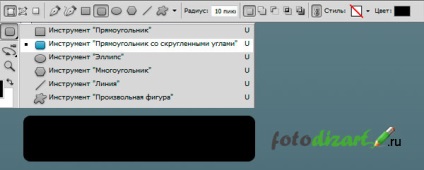
A stílus réteg töltse lineáris gradiens gomb alakú rétegek, amik> layer style> gradiens kivetése vagy kattintson duplán a réteg a gombbal alakját.
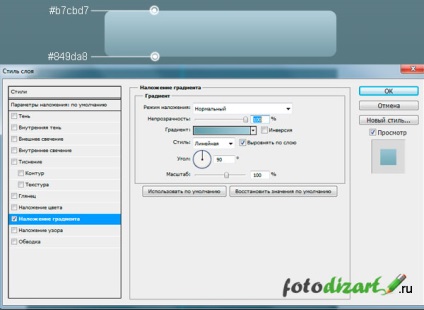
Mi egy kötet és egy árnyékot a gombot a másolás a réteg. Ehhez húzza a réteget egy gomb az ikonra (ikon), hogy hozzon létre egy új réteget. vagy hogy a réteg az aktív gombot, majd menj a Layer> Duplicate Layer. Mi ezt a műveletet elvégezni kétszer. Ezután rétegek hívja gombot, egy hangerő árnyék. Ezután kattintson az árnyék réteget, kattintson a jobb gombbal, és tisztítsa meg a réteg stílus, már megtette ugyanezt egy réteg térfogata. Akkor változik a színe a réteg térfogata. És mozgassa a rétegek segítségével lefelé irányuló mozgását a szerszám (V).
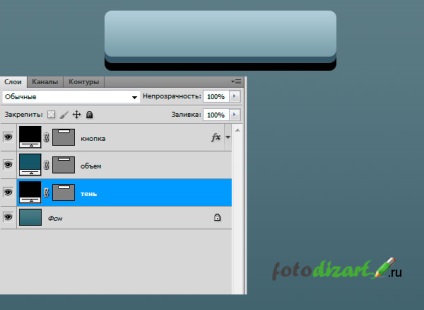
Gombot, hogy nagyobb térfogatú, hozzon létre egy kis fénye, és kontúr csináljuk a belső ragyogás a rétegben stílusban. Állítsa be a szín a fény.
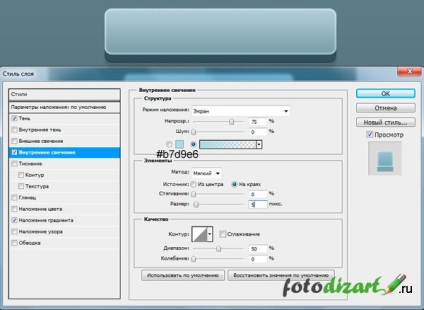
Most módosítani árnyék réteget. Ide réteg> Raszterizálás. Csökkenő opacitás 13%. További vonatkozik Gauss-féle életlen, paraméterekkel amint az a lenti képen.
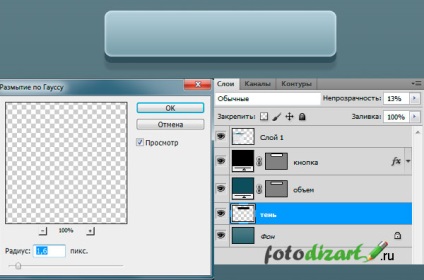
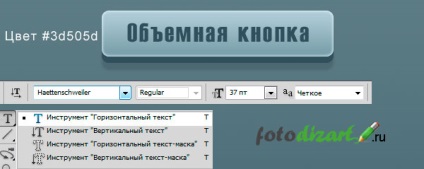
Most, hogy a szöveg beljebb, és hozzon létre csúcspontja, és felvázolja a széleit címkék, mindez fogjuk tenni a Rétegstílus.

Button Photoshop festett. A végeredmény látható a fenti, most az állam is megteszi a többit mi gombokat.
Először is megköti a Create gombra a réteg, és adjon nevet a csoport statikus állapot. Ehhez tartsa lenyomva a Shift billentyűt, és válassza ki az összes réteget kivéve a háttérben, majd nyomja meg a Ctrl + G csoport átnevezése. Ismétlődő csoport a fennmaradó gomb államok, erre megy a rétegek> megismételni a csoportot, és a nevét a gomb állapotát. Rendezzük a csoport alábbi megkülönböztetése érdekében ezt az eszközt mozgás (V) kiválasztott csoportja, majd nyomja meg a lefelé mutató nyilat.

Most változik az egyes csoportok jog alapján feltétel számunkra. Először fogjuk változtatni a csoport irányítása. Ennek a csoportnak a rétegek elemzi útmutatást választó gomb réteg és stílus módosítása réteg. Ebben, csak módosítani kell a gradiens overlay, hogy ez könnyebb.

Ezután szerkessze az állam a gombot, ha rákattint. Ezzel a gombbal módosítsa a gradiens overlay, mint az előző állapotot, és meg kell tenni a kullancs az inverziós plusz csökkenti a rovására, amit mi a benyomása, hogy ha megnyomja a gombot nyomta meg. Mennyiségének csökkentésére különbséget kell tennünk a rétegeket, és az árnyék kötet, valamint a mi árnyék kisebb lesz, és a szerszám mozgását (V) a billentyűzet nyíl emeld fel azokat.
Végül, hogy a gomb aktív állapotban marad. Ehhez meg kell változtatni a színét a színátmenet átfedés, mint a gombok iránymutatást, valamint, hogy távolítsa el az árnyék és a hangerő, mint az egy gomb megnyomásával. Honnan tudjuk, kivéve azt, hogy az aktív gomb gradiens meg szeretne adni egy másik színt, úgy, hogy látható volt a többi gomb. Akkor természetesen színe is megváltozik a mi sorban, de nem fogom megtenni.
